Pantalla “Recursos online” de la calculadora
Al pulsar la tecla 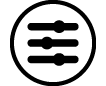 desde la pantalla HOME, aparece la pantalla “Recursos online”, que contiene la siguiente información.
desde la pantalla HOME, aparece la pantalla “Recursos online”, que contiene la siguiente información.
QR Code para acceder a la página web “Recursos online” del Worldwide Education Service (https://wes.casio.com/calc/cw/)
La página web “Recursos online” le da acceso a la Guía del usuario y otra información relacionada que le resultará útil para empezar a usar la calculadora.
Número de identificación de la calculadora (secuencia de 24 caracteres)
Pulse 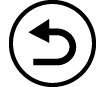 para volver a la pantalla HOME.
para volver a la pantalla HOME.
Nota
También puede abrir la pantalla Recursos online seleccionándola en el menú CONFIG. Consulte “Uso del menú CONFIG”.
